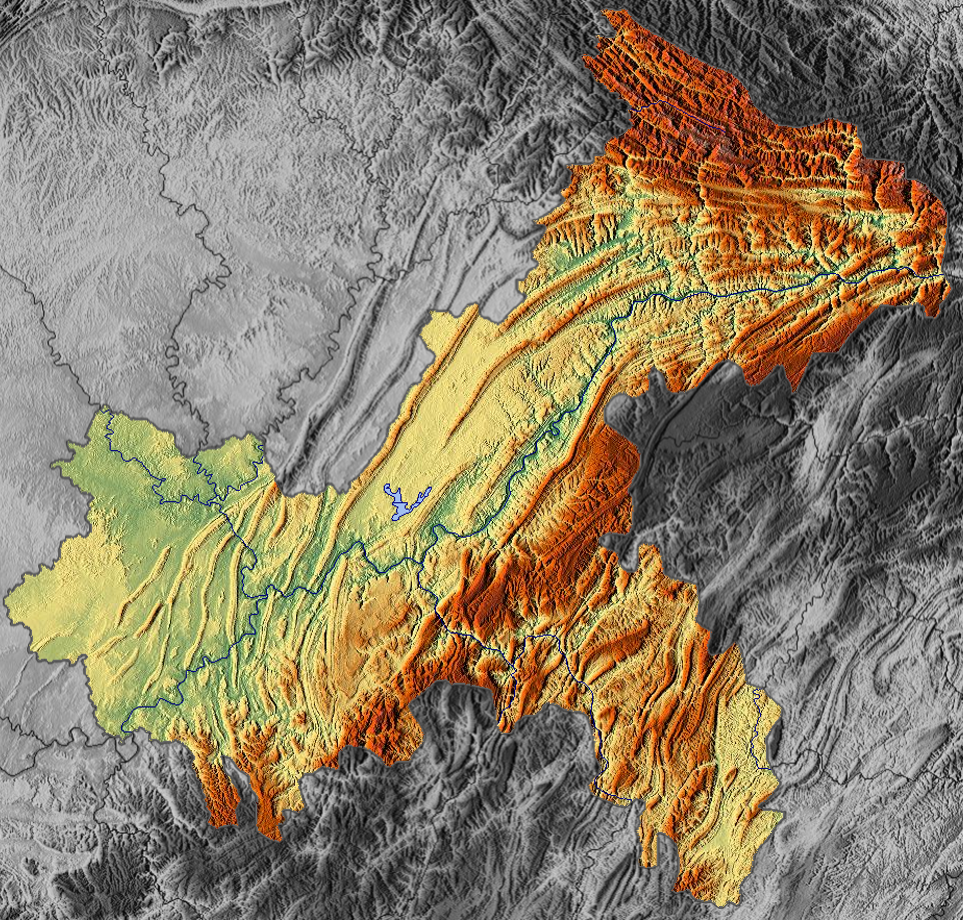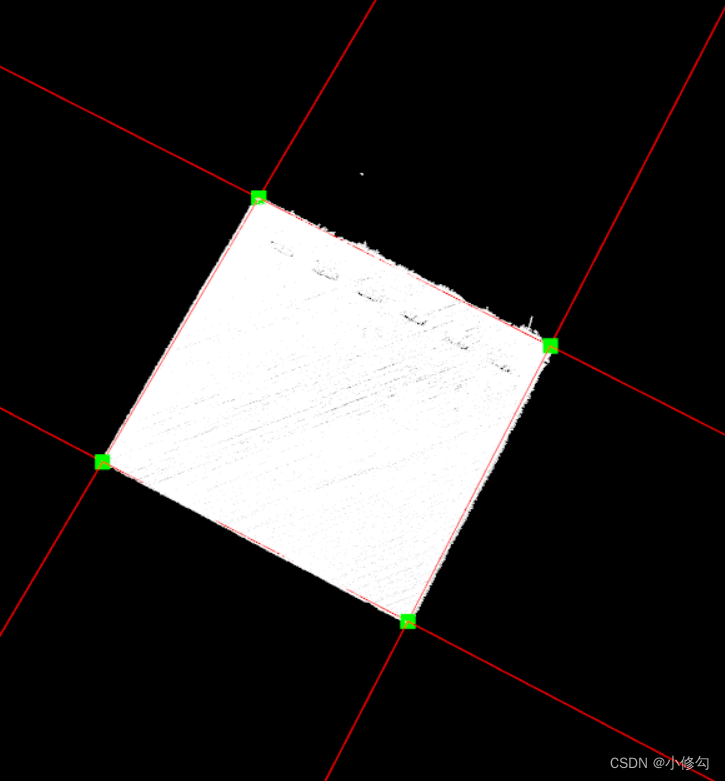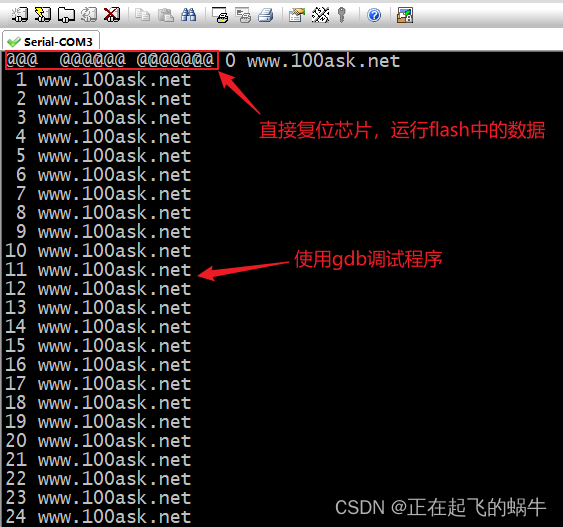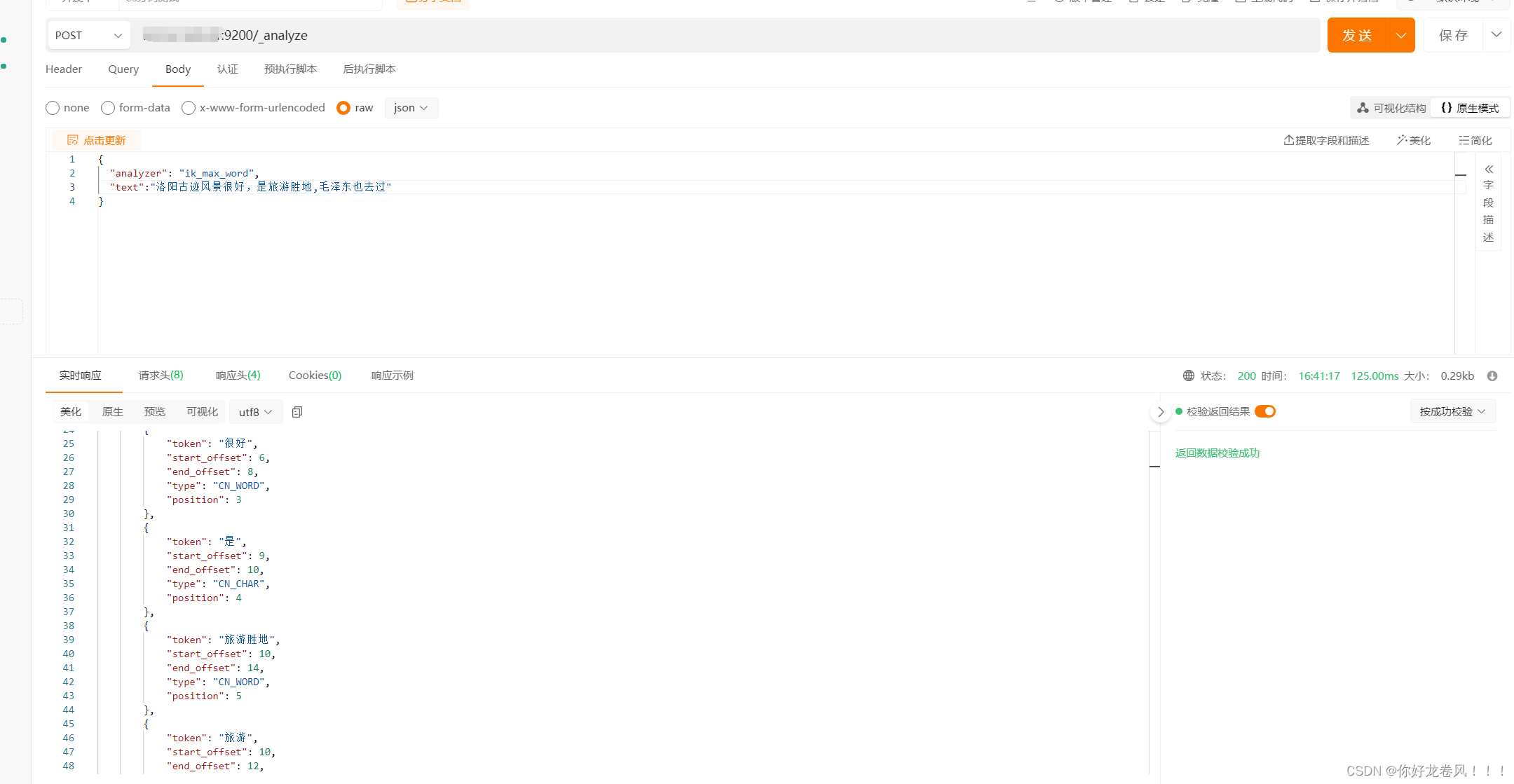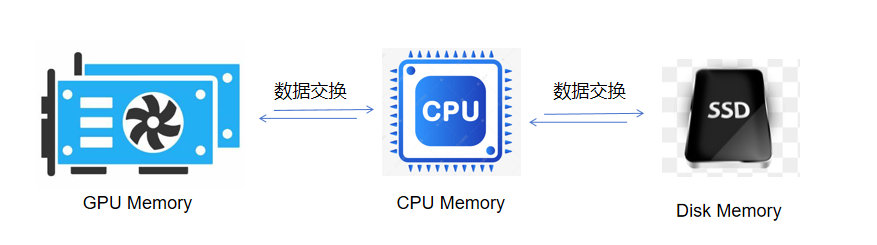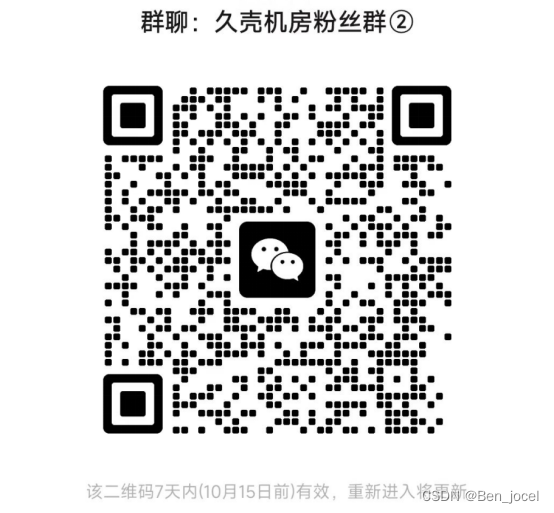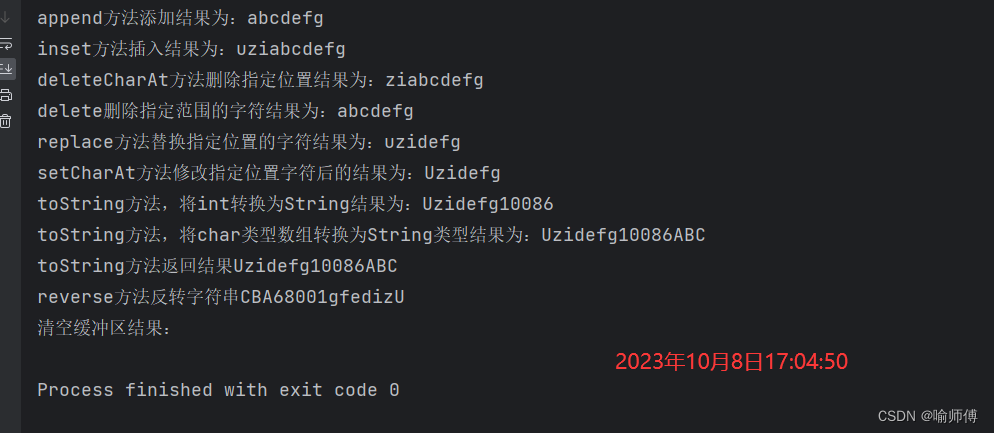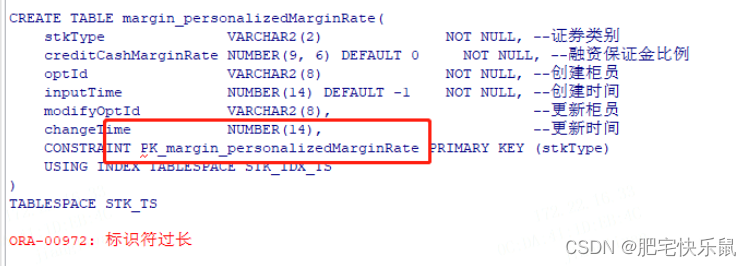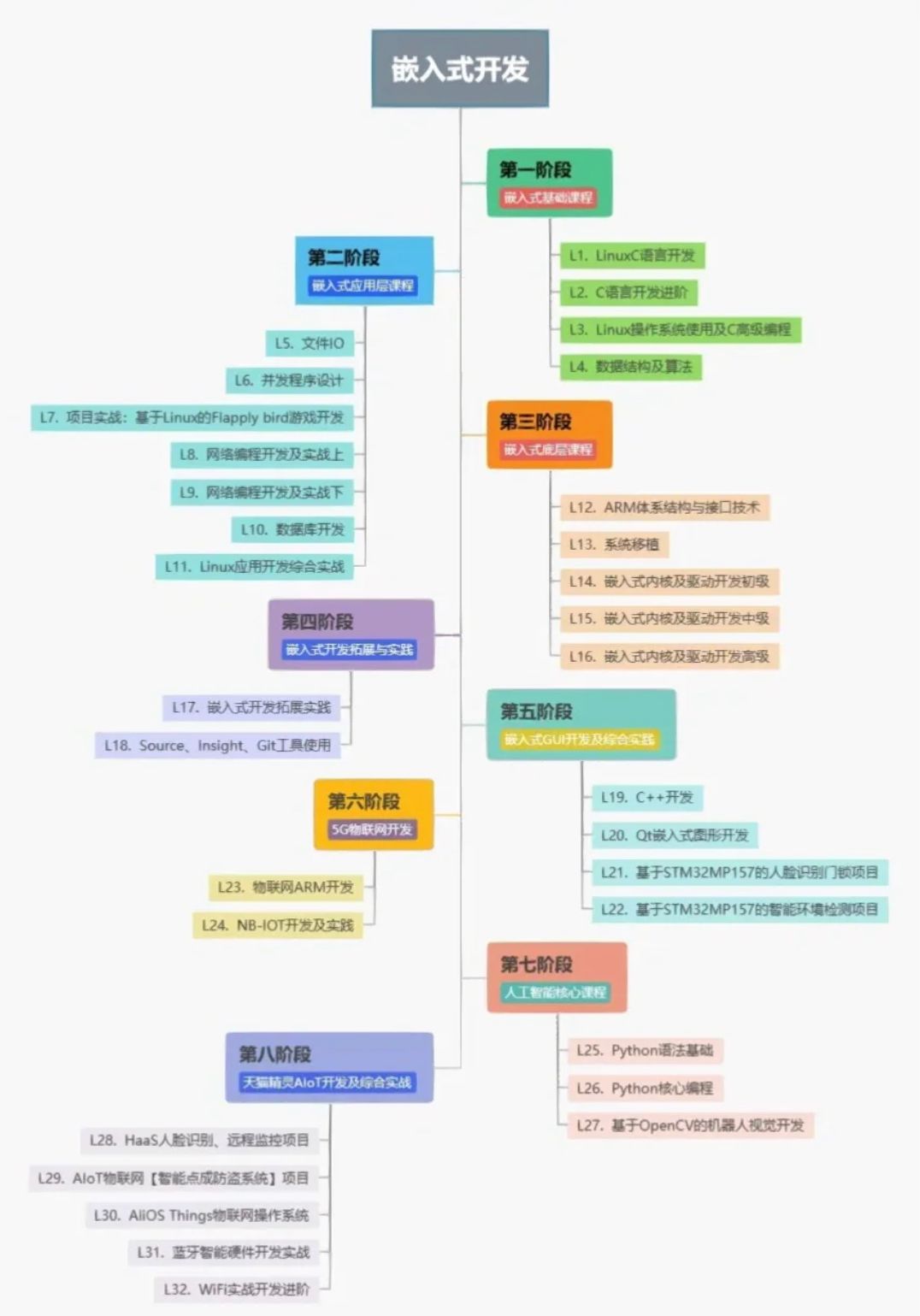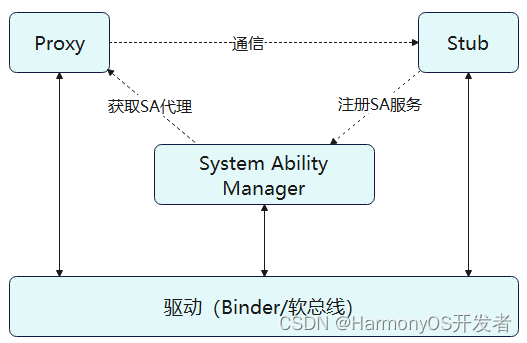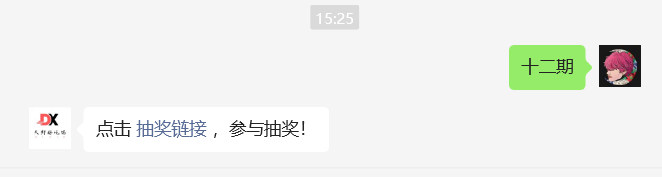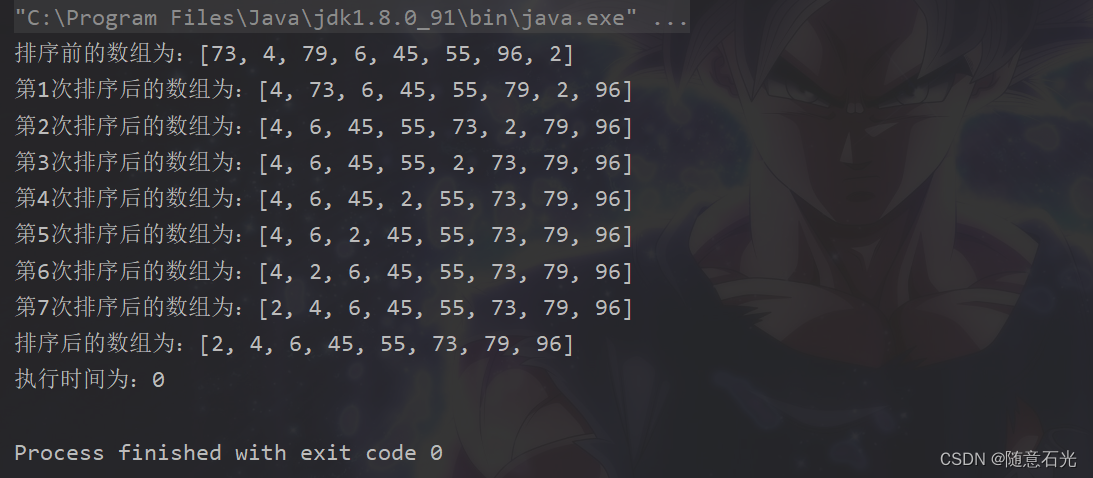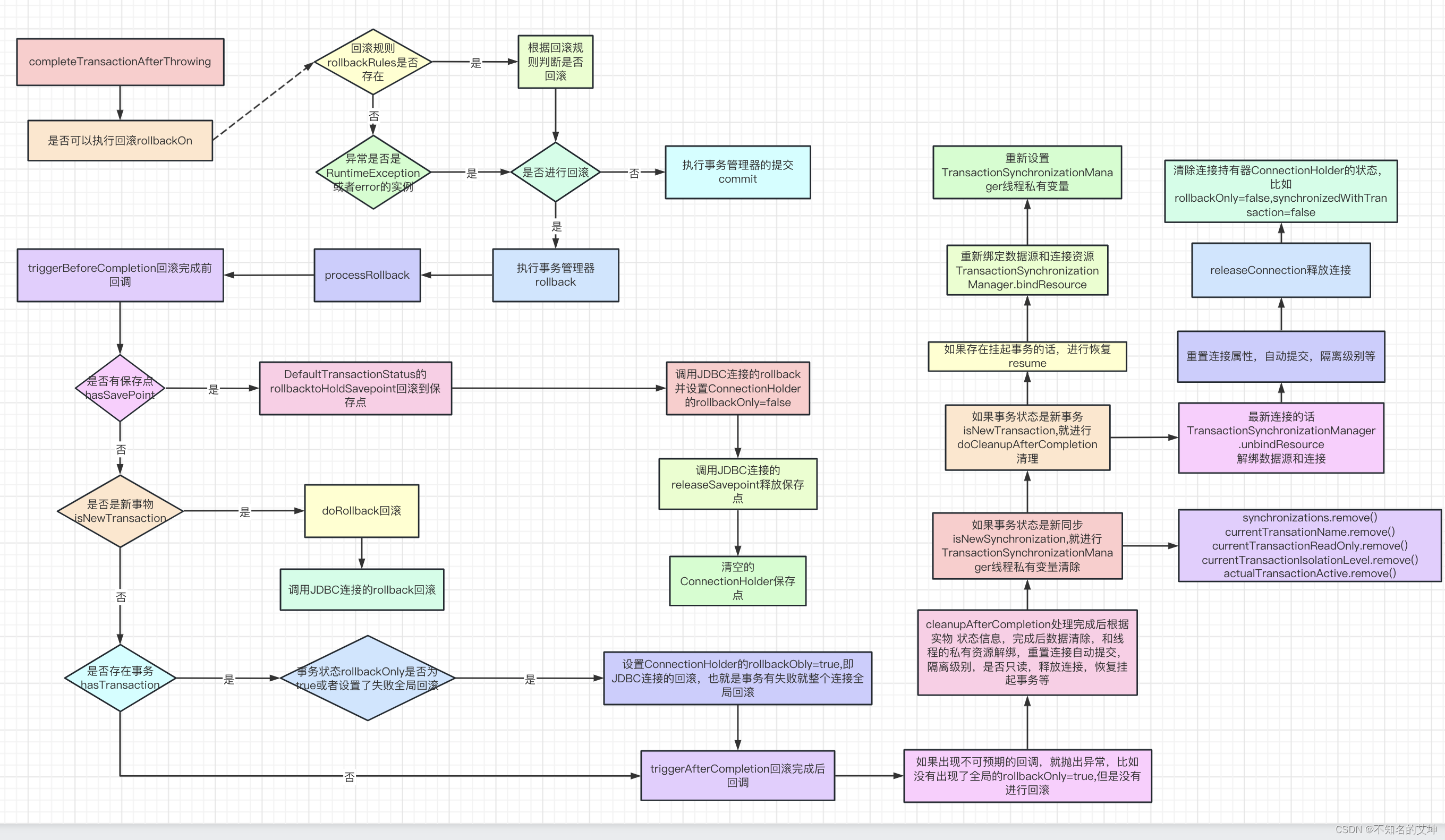这里写自定义目录标题
- 介绍
- 一、下载
- 官网下载
- 镜像站
- 二、安装
- 安装成功
- 三、Git三种界面介绍
- Git cmd界面展示
- git bash界面展示
- git GUI界面展示
- 四、环境配置
- 配置流程
- 1、打开环境变量界面
- 2、添加环境变量 /删除环境变量
- 3、在变量中找到`Git\cmd`的值就表示配置成功
- 4、没有找到点击新建创建新的值,将`Git`目录下的`cmd`文件的目录复制过来作为`Path`的值
介绍
Git是我们平时开发都要用到的项目管理工具,虽然有网页版的Git网站,但是在本地安装Git后,可以直接使用命令语句来进行项目的上传与克隆。还是非常方便的。
今天就来介绍下Git的下载。
一、下载
官网下载
Git官网

点击下载
选择安装的平台

选择下载 默认最新版本
注:国内网络在官方网站下载速度较慢,推荐使用国内镜像站下载
镜像站
https://registry.npmmirror.com/binary.html?path=git-for-windows/
选择要安装的版本 最新版在最下方
下载安装包
二、安装
安装正常安装即可
位置支持自定义,最好不要使用默认位置
安装时一直点击Next即可。
安装成功

在右键菜单栏中有以上两个选择代表安装成功。
注:如果时win11则在显示更多选项中
三、Git三种界面介绍
| git bash | Unix、Linux命令格式相似,用的频率高 |
|---|---|
| git GUI | 图形操作,用的最少 |
| git CMD | windows命令行风格 |
Git cmd界面展示

git bash界面展示

git GUI界面展示

四、环境配置
通常在Git安装后环境配置自动会配置好,卸载时需要将环境变量删除。
配置流程
1、打开环境变量界面
1、通过我的电脑 - 属性 - 高级 -环境变量 打开

2、通过搜索环境变量打开


2、添加环境变量 /删除环境变量

在系统变量中找到变量名为Path的变量,点击编辑。如果没找到则点击新建,创建变量名为Path的变量。
3、在变量中找到Git\cmd的值就表示配置成功

4、没有找到点击新建创建新的值,将Git目录下的cmd文件的目录复制过来作为Path的值
D:\Software\DevApps\Git\cmd